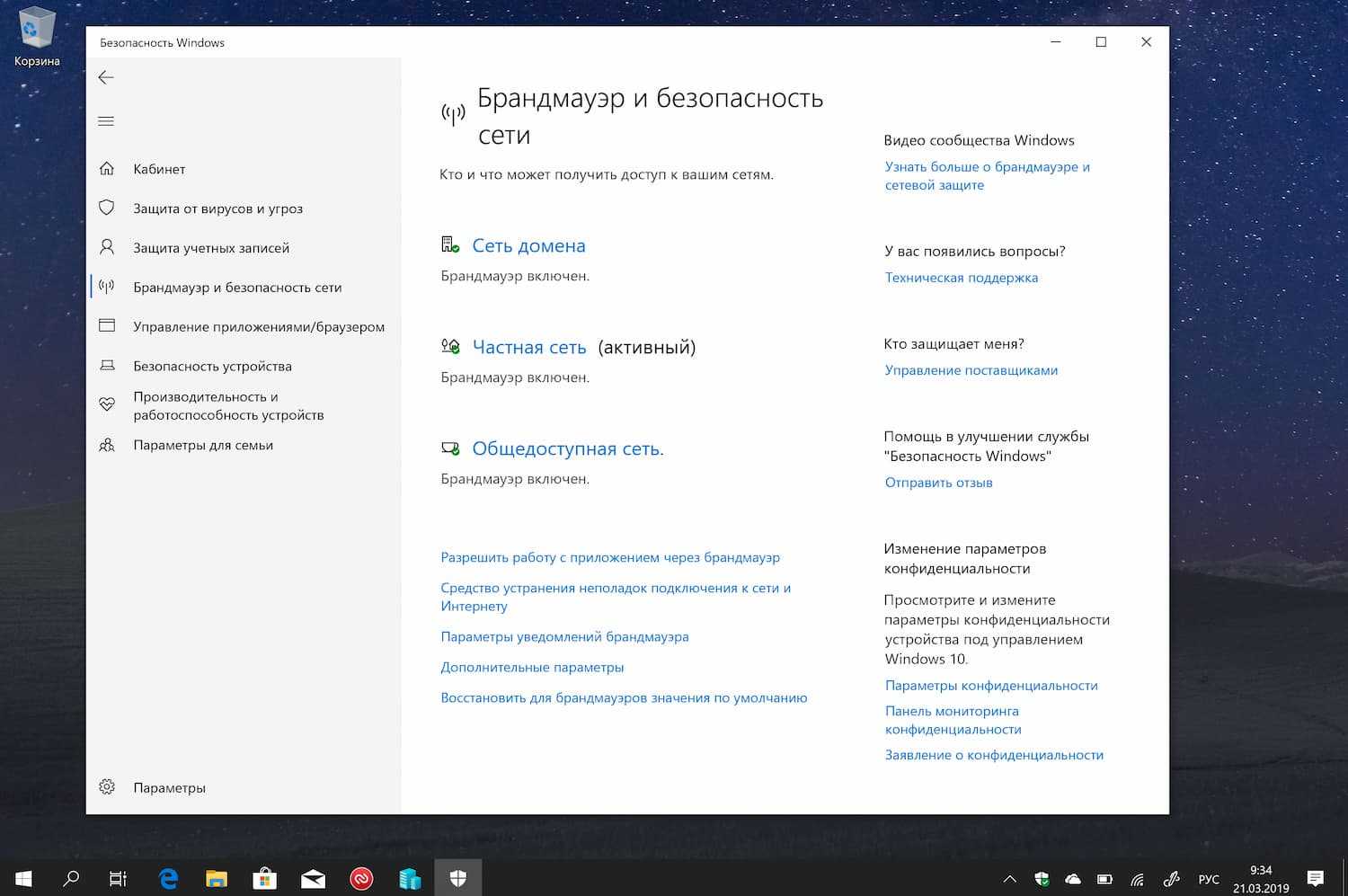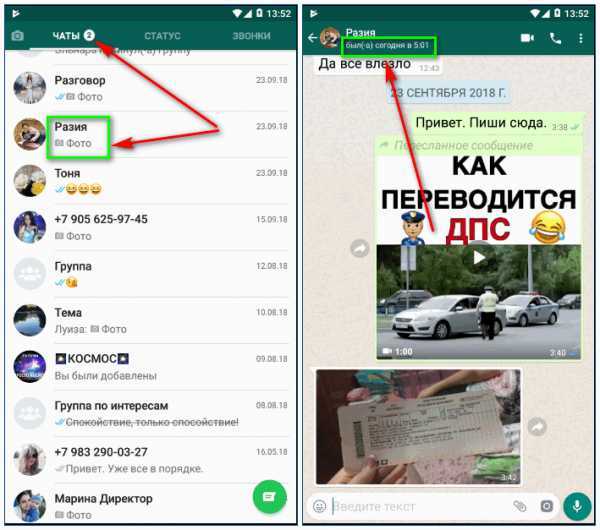Причины неисправности
Поддержка стабильного соединения с интернетом – заслуга правильной работы вашего компьютера, роутера и оборудования поставщика интернет-услуг. Если хотя бы один аппарат в этой цепочки сбоит, связь прерывается. Поэтому даже переустановка Windows не помогает в 100% случаев и ошибка остается.

Основные причины неисправности:
- Доступ в сеть блокируется установленными на ПК антивирусами, фаерволами, используемыми туннельное соединение программами (например, Tunngle или Hamachi), после их некорректной установки и настройки.
- Сбои в настройках сети или конфликт сетевой карты в системе.
- Неудачная авторизация в системе (проблемы с проверкой логина и пароля для подключения к сети).
- Дефект или неисправность кабеля в пределах офиса или жилого помещения.
- Плановые технические работы Ростелеком.
- Обрыв кабеля или другие неполадки на стороне поставщика услуг сети Интернет.
Прежде чем звонить в техподдержку Ростелеком и ожидать своей очереди разговора с оператором, выявите со своей стороны причины неисправности. Не исключено, что вы решите проблему самостоятельно. Или же сэкономите время, рассказав оператору о проделанной работе.
Ошибка 651 при физическом повреждении оборудования
Ошибка 651 часто возникает при физическом повреждении оборудования. Ваш интернет-кабель погрызла кошка? Нет контакта из-за некачественной обжимки кабеля? А может быть разболтатся сам разъем в компьютере или роутере? Все это может быть причиной появления ошибки 651. Поэтому первое, что вам нужно сделать при внезапном исчезновении интернета — это убедиться, что все кабели и разъемы в полном порядке.
Не забывайте и о том, что интернет-кабель проходит не только по квартире. Выйдете на площадку и пройдитесь по всей длине кабеля до сетевого оборудования провайдера. Бывает, что соседи преподносят неприятные «подарки».
Ошибка 651 из-за оборудования провайдера
Вы убедились, что с проводами и разъемами все в порядке? Что ж пора исключить сбой на стороне провайдера. Этот сделать еще проще — просто позвоните на телефон поддержки и спросите, есть ли проблемы с интернетом в вашем районе.
Ошибка 651 из-за сбоя в работе роутера
Этот этап решения проблемы касается только тех, кто выходит в сеть не напрямую, а с помощью роутера. Несмотря на свою более высокую надежность по сравнению с обычными компьютерами, маршрутизатор также может сбоить, а его настройки могут слетать.
Для того чтобы проверить так ли это, зайдите в админку роутера через браузер. Для этого введите в адресную строку один из этих link-ов: 192.168.0.1 или 192.168.1.1. Здесь могут быть и другие варианты адреса. Они зависят от конкретной модели устройства и в большинстве случаев указываются на наклейке в его нижней части или в инструкции к устройству. Введите связку логин/пароль и посмотрите верно ли настроен роутер.
Здесь, опять же могут быть варианты. Но чаще всего эти настройки находятся в пункте меню Интернет -> Авторизация. Так они выглядят в нашем случае:
Попробуйте заново ввести связку логин/пароль, предоставленную вам провайдером и переподключите соединение.
Если это не помогло, для очистки совести можно перезагрузить сам роутер. А для того, чтобы не искать пункт перезагрузки или физическую кнопку на корпусе маршрутизатора, можно пойти самым простым путем — отключите питание устройства на 20 секунд.
Ошибка 651 на компьютере: как исправить
Все остальные случаи появления ошибки 651 на компьютере, как исправить эту проблему касаются уже самого ПК. И первая вещь, которую вам стоит попробовать, — перезагрузить ПК. В очень большом числе случаев проблема будет решена. Если и это не возымело никакого эффекта, придется основательно покопаться в настройках компьютера.
Пересоздайте высокоскоростное подключение
Если вы выходите в сеть напрямую, стоит попробовать сбросить настройки сети (TCP/IP) и пересоздать высокоскоростное подключение. Для этого зайдите в Панель управления -> Сеть и Интернет -> Центр управления сетями и общим доступом. Удалите текущее подключение и создайте новое высокоскоростное соединение с PPPoE.
Его настройка потребует лишь ввода логина и пароля для доступа к сети провайдера, после чего значок соединения появится на панели задач.
Проверка работоспособности сетевой карты
Зайдите в «Диспетчер устройств», найдите в выпадающем списке сетевую карту и посмотрите ее настройки. Нет ли каких-то конфликтов? Не отключена ли она. Но даже если все кажется абсолютно нормальным, все равно попробуйте переустановить и обновить драйверы карты. Это никогда не будет лишним, и уж точно никак не навредит.
Для их обновления перейдите на вкладку «Драйверы» и нажмите кнопку «Обновить драйвер».
Для его удаления и повторной установки можно пойти самым простым путем: нажмите кнопку «Удалить устройство» и перезагрузите компьютер. После перезагрузки система обнаружит «новое» оборудование, которое и окажется удаленной нами видеокартой, и установит соответствующие драйверы.
В крайне редких случаях, обычно связанных с настройкой свежеустановленной Windows, сетевая карта может находиться в разделе «Другие устройства», а не «Сетевые адаптеры». Это означает, что операционная система не смогла найти драйверы под вашу сетевую карту. В этом случае можно воспользоваться идущим с ней в комплекте диском с драйверами или скачать их с официального сайта производителя карты. Ну а поскольку доступа в интернет у вас нет, для этого можно воспользоваться, например, смартфоном в режиме модема.
Антивирусы и файерволы
В некоторых случаях доступ к сети может блокировать встроенный в Windows 10 файервол, а точнее брандмауэр Защитника Windows. Убедиться так это или нет достаточно просто: зайдите в его настройки и выберите пункт меню «Включение и отключение брандмауэра Защитника Windows».
Почему появляется ошибка и что она значит
Перечислим причины, по которым пользователь Windows может столкнуться с ошибкой 651.
- Компьютер подключён к другой сети или не имеет доступа в Интернет. В этом случае необходимо проверить параметры сетевого подключения – возможно, ПК соединён со случайно пойманной сетью Wi-Fi, или пытается подключиться к старому провайдеру, который уже не оказывает услуги.
- Сбой в РРРоЕ-клиенте. Эта проблема возникает из-за некорректной работы операционной системы. Выяснить, в ней ли дело, можно, пересоздав подключение к Интернету.
- Соединение блокирует антивирус или фаервол. Действительно, многие разработчики подобных программ по умолчанию запрещают доступ в Мировую паутину.
- В компьютере могут быть ДВЕ сетевых карты, и, вероятно, кабель подключён не туда. Не гарантируется корректная работа сетевого соединения при одновременно работающих сетевых адаптерах.
- Не работает драйвер сетевой карты или соединение неправильно настроено. Чаще всего встречается при первом создании доступа в Интернет. Если до этого всё работало, возможно, в системе «поселился» вирус, который изменил настройки Сети.
- Повреждение кабеля/оборудования. Возможно, когда подключение проходит через улицу с использованием кабеля, предназначенного для работы в помещении. Могут быть повреждены и порты компьютера, коммутатор и коннектор.
- Проблемы у провайдера.
Простые решения ошибки 651 в Windows
Чтобы сделать простую и понятную инструкцию, я эту статью разделю на два раздела: решение данной ошибки при подключении к интернету через роутер (модем), и при прямом подключении кабеля от провайдера к компьютеру. Но сначала я хочу дать несколько простых, общих советов, которые возможно помогут избавится от ошибки с запуском высокоскоростного подключения.
- Позвоните в поддержку своего интернет-провайдера, сообщите им об ошибке 651. Спросите, нет ли проблем на их стороне. Просто данная ошибка очень часто возникает из-за проблем в оборудовании провайдера. И прежде чем менять какие-то настройки у себя, хорошо бы убедится, что нет проблем на другом конце кабеля.
- Отключите сетевой кабель от компьютера, роутера, модема и подключите обратно. Попробуйте заново запустить высокоскоростное подключение.
- Перезагрузите свой компьютер. Так же, перезагрузите роутер, или модем (если он есть). Просто отключите питание на минуту, и включите обратно.
- Если данная ошибка появляется в процессе настройки подключения к провайдеру, при первом запуске, то скорее всего вы просто неправильно указали какие-то настройки при создании высокоскоростного подключения. Проверьте все параметры, которые вы ввели. Если что-то не знаете, можете позвонить в поддержку провайдера.
- Вспомните, что вы меняли, устанавливали, или настраивали перед появлением ошибки 651. Может устанавливали антивирус, который может блокировать подключение. Попробуйте его временно отключить.
- Если у вас в компьютере установлено две сетевые карты, то отключите одну. Оставьте только ту, через которую вы пытаетесь подключится к интернету. Можно просто отключить адаптер в сетевых подключениях.
Если эти рекомендации не помогли, и вы по прежнему не можете подключится к интернету через высокоскоростное подключение, то нужно проверить другие решения, более сложные. Ниже я постараюсь прояснить ситуацию с ошибкой «Модем или другое устройство связи сообщило об ошибке», когда у вас интернет подключен через роутер, или модем, и при прямом подключении кабеля к сетевой карте компьютера, или ноутбука.
Имеет ли отношение к проблеме ОС Windows 7/10
Ошибка 651 при подключении к интернету Windows 7 у провайдера Ростелеком как исправить – вопрос, который часто наталкивает на мысль, что к возникшей проблеме имеет отношение операционная система. Многие люди пользуются пиратскими вариантами, работающими некорректно.
Внимание
Чтобы узнать, является ли всему виной Windows, рекомендуется скачать какую-нибудь другую версию и установить ее на свой компьютер.
Лучше всего загружать Windows 10, т. к. поддержка Windows 7 прекращена. Однако даже в этом случае есть вероятность, что возникнет сбой подключения с ошибкой 651 на Windows 10 у абонентов Ростелеком.
После установки ОС рекомендуется создать высокоскоростное подключение. Алгоритм действий:
- нажать клавиши «Win» и «R»;
- в открывшемся окне напечатать команду rasphone.exe;
- из предложенных вариантов подключения выбрать «Высокоскоростное»;
- следовать инструкции после запуска мастера подключения;
- перезагрузить компьютер после выполнения всех действий.
Для Windows 10 есть еще один способ решения проблемы. Правда он работает не на всех сборках операционной системы. Суть этого способа – редактирование реестра. Пользователю требуется:
- нажать клавиши «Win» и «R»;
- ввести команду regedit;
- найти раздел HKEY_LOCAL_MACHINE\SYSTEM\CurrentControlSet\Services\Tcpip\Parameters;
- правой кнопкой мыши кликнуть в пустом месте;
- выбрать строку «Создать параметр DWORD (32 бита)», задать название «EnableRSS» и значение 0;
- создать новый параметр со значением 1 и с названием «DisableTaskOffload»;
- выполнить перезагрузку компьютера и проверить интернет-соединение.
Способов устранения ошибки 651 много, поэтому нужно начинать со звонка в службу поддержки. Если сотрудники компании сообщат, что у них нет никаких неполадок, придется проверять настройки, отключать антивирусы и брандмауэры и т. д.
Еще можно воспользоваться программой CCleaner. Ее функции – чистка операционной системы и приложений, чистка реестра. Программа удаляет лишние файлы, которые мешают нормальной работе компьютера и вызывают возникновение ошибок и сбоев.
Звонок провайдеру, проверка кабелей, перезагрузка
Если ошибка 651 появилась не во время первой настройки интернета или оборудования (нового роутера, маршрутизатора), то лезть без причины в настройки не стоит — они редко сбиваются сами по себе. Достаточно совершить ряд простых действий, чтобы исключить банальные причины проблемы.
- Позвонить провайдеру. Если интернет стабильно работал, а затем стало появляться окно с сообщением об ошибке 651, то это может быть временный сбой из-за аварии на линии или технических работ. Прежде чем лезть менять настройки, стоит позвонить на горячую линию своего провайдера (Ростелеком, ByFly, Билайн, МГТС) и проверить информацию. Ошибка может возникнуть только у тех провайдеров, которые используют PPPoE-подключение.
- Проверить целостность проводов. Ошибка 651 не зависит ни от версии Windows (7, 8, 10), ни от провайдера, ни от модели роутера: она лишь сообщает, что устройство связи не может установить подключение и выдает ошибку. Не лишним будет проверить подключение всех кабелей и отсутствие механических повреждений на проводах или в разъёмах.
- Перезагрузить устройства. Нужно перезагрузить роутер и компьютер, а также модем (если он есть). Роутер следует оставить выключенным на минуту-другую, а затем просто включить обратно в сеть. Далее компьютеру потребуется еще 1-2 минуты, чтобы настроить соединение, после чего можно повторить подключение и войти в интернет.
- При первом запуске. Если сообщение «Ошибка 651: модем или другое устройство связи сообщило об ошибке» появилось при первоначальной настройке интернета и первых попытках войти в сеть, проблема вызвана неправильными настройками высокоскоростного подключения. Обычно пользователи вводят неверные данные при попытке настроить интернет самостоятельно — у подавляющего большинства провайдеров все настройки выставляет выездной специалист. Опять же, достаточно дозвониться до техподдержки провайдера, чтобы они проверили всю информацию со своей стороны и сообщили, какие данные куда нужно вводить для установления подключения.
Также следует вспомнить, не устанавливались ли в последнее время программы, связанные с безопасностью компьютера (антивирусы, фаерволлы, сторонние системы защиты). Такой софт может блокировать неизвестные подключения — стоит отключить недавно установленное ПО и попробовать соединиться снова.
Отдельно следует проверить корректность работы прокси-серверов, VPN-программ и иного софта, шифрующего и перенаправляющего сетевой трафик. Следует проверить правильность настроек VPN-сервера, если программы устанавливались недавно.
Если на компьютере установлены две сетевые карты, одну из них следует отключить. Не лишним будет обновить драйвера для сетевой карты, а также проверить наличие всех необходимых системных файлов в Windows при помощи команды «Пуск» -> Выполнить -> ввести sfc /scannow и нажать Enter. Проверка займет несколько минут, после чего система напишет, все ли в порядке с ОС.
Причины ошибки 769
Причиной неисправности может стать:
- поврежденный кабель;
- неправильные или измененные настройки;
- сетевая карта или драйвера установлены неверно.
Стандартное решение для 769 ошибки pppoe – перезагрузка устройства, проверка сетевого подключения. Нераспространенной причиной становится брандмауэр, который блокирует соединение с Билайном или Ростелекомом.
Способ 1: проверить подключение по кабелю
Ошибка 769 «Указанное назначение недостижимо» появляется в том случае, если кабель был поврежден. При этом, сообщение о подключении есть, но в панели задач либо крестик на «Параметрах сети», либо восклицательный знак.
Первое: проверить наличие реакции при подключении сетевого кабеля. Коннектор загорается зеленым цветом, если сигнал поступает.
Второе: аккуратно попробовать разные положения (приподнять кабель во входе вверх, провести вправо или влево на пару миллиметров). Если в одном из положений коннектор перестает загораться – значит произошел перегиб и повреждение внутренней конструкции.
Решить подобную проблему может только мастер, самостоятельно отрезать конец кабеля не рекомендуется. В дальнейшем: внимательно следить за положением шнура, не позволяя ему находиться в свернутом положении, под тяжелыми предметами или во влажной среде.
Способ 2: сетевая карта и обновление драйверов
Любое программное обеспечение со временем устаревает, также случаются системные ошибки. Сетевая карта расположена на материнской плате. Убедиться, что причина ошибки 769 на Windows XP в сетевой карте, следует:
- Перейти в «Панель управления».
- Выбрать «Сеть и подключение к Интернету».
- Если на иконке соединения с кабелем находится крестик – значит необходимо обновить драйвера.
Через «Диспетчер устройств», где появляется уведомление, если оборудование было установлено неверно. На помощь придет программа AIDA: доступен просмотр информации о материнской плате, установленных устройствах. Чтобы установить драйвер, владелец компьютера должен знать тип материнской платы. Посмотреть можно при разборе ПК или воспользоваться AIDA:
- Скачать и установить программу с официального сайта.
- Открыть – Системная плата (второй раз в подразделе).
- Свойства – Появится тип и модель.
Данные скопировать и скачать драйвера с помощью другого компьютера. Файлы можно установить с помощью внешних накопителей по типу flash-карты. Если у пользователя сохранился диск после покупки компьютера – можно воспользоваться им для восстановления работы драйверов.
Другой метод решения «Подключение через минипорт wan pppoe: ошибка 769»:
- Пуск – Панель управления.
- Производительность и обслуживание – Система.
- Оборудование – Диспетчер устройств.
- Найти в списке «Сетевые адаптеры» – Действие: Включить.
- В панели «Сеть и подключение» выбрать «Мастер настройки».
Рекомендуется провести «Диагностику подключений», чтобы система обнаружила возможные проблемы.
Ошибка 769 на Ростелеком может означать, что сетевая карта повреждена. В таком случае, необходимо обратиться к техническим специалистам и в сервисные центры.
Заключение
Подключение по локальной сети может отсутствовать, если сервер перестал отвечать. Ошибка 769 при подключении к интернету Билайн также означает, что на счету недостаточно средств для оплаты услуг. Пользователю следует проверить состояние баланса и снова попробовать подключиться. Если ни один из указанных способов не помог – позвонить на горячую линию для уточнения причины ошибки 769 при подключении к интернету.
Другие ошибки:
Код ошибки 678,651(Vista? W7) Нет линка
Проверьте, включена ли у Вас сетевая карта (локальная сеть). Проверьте настройки VPN (PPPoE) соединения и настройки Вашего фаерволла (если он установлен на Вашем компьютере). Если ничего не помогло, то обращайтесь в службу технической поддержки.
Что делать, если ошибка 651 при подключении к интернету через роутер — как исправить
При отсутствии реакции системы на простые действия необходимо проверить настройки маршрутизатора. В некоторых вариантах достаточно сбросить их, провести перезагрузку ПК и создать новое подключение.
Важно! Если устройство проводит раздачу интернета через технологию вай-фай, то на персональном компьютере высокоскоростную связь создавать не нужно. Это также касается связки интернет-кабель-маршрутизатор-ПК.. Современная аппаратура работает в двух режимах:
Современная аппаратура работает в двух режимах:
- Как «роутер» – прибор функционирует по умолчанию и не требует специальных настроек для скоростной связи на ноутбуке. Он самостоятельно устанавливает связь с провайдером через протокол PPPoE. Необходимая информация вписывается на странице отладки маршрутизатора (адрес браузера зависит от модели: 192.168.0.1, 192.168.0.0 или 192.168.1.1). Если в таком режиме происходит попытка создать скоростное соединение, то на экране появится сообщение с указанной ошибкой.
- Как «бридж» – аппаратура способна функционировать в режиме «моста». В этом случае приходится на компьютере запускать мастера по созданию высокоскоростной связи. На практике такой вариант не имеет смысла – никаких преимуществ от этой системы пользователь не получит.
Важно! Формирование нового подключения или изменение его настроек необходимо при присоединении интернета через шнур напрямую без связи с модемом. В остальных случаях его проведение не актуально.. Если роутер присутствует, то отладка происходит в нем
Информацию можно найти в инструкции к аппаратуре или при обращении к провайдеру. Для входа по адресу 192.168.0.1 или 192.168.1.1 понадобится логин и пароль. Они написаны на нижней стороне устройства. Остальные данные придется уточнять у поставщика услуг
Если роутер присутствует, то отладка происходит в нем. Информацию можно найти в инструкции к аппаратуре или при обращении к провайдеру. Для входа по адресу 192.168.0.1 или 192.168.1.1 понадобится логин и пароль. Они написаны на нижней стороне устройства. Остальные данные придется уточнять у поставщика услуг.
Проверка подключения патч-корда и интернет кабеля
Целостность шнуров играет большую роль в стабильной работе интернета. При наличии ADSL-модема нужно посмотреть, светятся ли на нем индикатор ««DSL» или «Line». Если он не горит равномерно, а мигает, то проблематика связана с линией.
Если к компьютеру идет витая пара, то надежность связки проверяется в точке подключения провода к материнской плате. Там есть индикаторы, сообщающие о ее работе. При отсутствии определителя функциональности статус проверяется в меню «Сетевых подключений».
Определение работоспособности производится пошагово:
- Изучение индикаторов. Если они присутствуют, но не светятся или мигают, то неполадка заключается в шнуре.
- Нужно войти на ПК в блок «Панели управления», из него перейти на «Интернет и сеть», затем переместиться в «Сетевые подключения». При отсутствии последнего подраздела нужно открыть «Изменение параметров адаптера», выбрать актуальную связь и при помощи правой клавиши мыши активизировать параметр «Состояние».
- Провод в порядке, если система показывает скорость в 100 Мбит/с, а «Состояние среды» находится в режиме «Подключено». На трудности с проводом указывает низкая скорость – около 10 Мбит/с.
Важно! Проверка патч-кордов витой пары и кабелей производится специальными LAN-тестерами. Они показывают место нарушения целостности одного из шнуров под изоляционным материалом.
Лан-тестер
Поиск проблемы в антивирусе и настройках роутера
К известным причинам неполадок со связью относят установленные приложения для защиты персонального компьютера:
- антивирусные программы;
- фаерволы;
- сторонние средства.
Важно! Если возникает ошибка 651 при подключении к интернету, существует риск, что работу блокирует одно из недавно установленных приложений. Нужно отключить софт и попробовать заново присоединиться к интернету.
Перезапуск роутера и компьютера
Для решения вопроса как исправить ошибку 651 при подключении к интернету Windows 7, можно провести перезагрузку ПК, маршрутизатора и модема (если он присутствует в схеме). Выключение аппаратуры занимает несколько минут, затем компьютер должен самостоятельно провести настройку связи. Позже пользователь может повторить попытку выхода в интернет.
Перезагрузка роутера
Устранение ошибки 651 при подключении по ADSL
Тем, кто не знает, как поступить при появлении надписи «ошибка 651» Ростелеком и что делать в подобных ситуациях, первым делом стоит присмотреться к модему. На нём должны гореть и мигать все необходимые лампочки. Если со свечением светодиодов имеются проблемы, требуется проверить целостность кабеля и прочность соединений. После чего останется перезагрузить роутер.
Убедившись в правильности работы модема, можно перейти к проверке подключения на компьютере. Людям, пользующимся телефонным кабелем (ADSL), нужно открыть меню настройки техники, записав в адресную строку браузера 192.168.1.1. Далее останется авторизоваться и удостовериться, что включено PPPoE соединение. Дополнительно следует проверить параметры VPI и VCI. Их стоит уточнить у операторов поддержки или узнать заранее у специалистов.
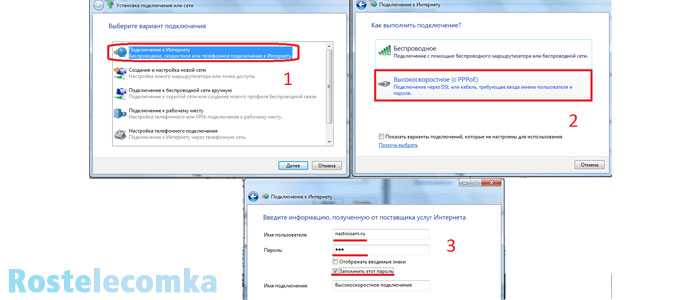
Ликвидация ошибки 651 при подсоединении посредством ADSL
Клиентов, подсоединённых к сети технологией ADSL, до сих пор немало. Для реализации такого доступа применяют модемы. Подсоединяют их к телефонной линии и к ПК, а настройки подключения могут быть внесены и как в память компьютера, так и непосредственно в сам модем, когда он функционирует в роли роутера.
В случае, когда доступ к сети осуществляется методом формирования канала PPPoE на ПК, то необходимо проверить сам модем – может к нему не поступает радиосигнал от телефонной линии. Для этого на модеме имеется специальный индикатор, который горит при стабильном приёме станционного сигнала. Если индикатор не горит, нужно перезагрузить устройство. Попутно надо проверить целостность кабеля, который идёт от телефонной линии к модему. После перезагрузки сигнал ADSL должен восстановиться.
Если же ошибка 651 при подключении к интернету не исчезла, необходимо проверить кабельное соединение между ПК и модемом – ошибка может возникнуть из-за отсутствия стабильного контакта в разъёмах устройств. Также надо выполнить перезагрузку самого компьютера, что может помочь ликвидировать ошибку.
В ситуации, когда настройки соединения внесены в сам модем, который функционирует в качестве роутера, в первую очередь требуется войти в его основную панель управления и посмотреть корректность параметров подсоединения к сети. Далее необходимо выполнить перезагрузку устройства. Если же кодовая ошибка 651 не устранилась, нужно сбросить модем до заводских параметров и создать новое соединение. Когда и эти операции не помогают, то причиной появления неполадок роутер быть не может.
Если же роутер ловит сигнал телефонной сети, а ПК полностью исправен, то нужно обратиться в техподдержку оператора Ростелеком. Может быть, что провайдер просто выполняет ремонтные работы на линии или модернизирует оснащение, что и служит причиной отсутствия сети интернет.